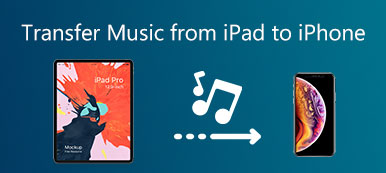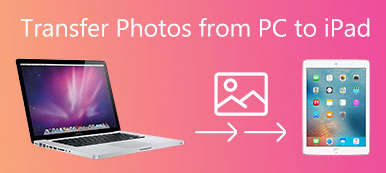iExplorer, et non Internet Explorer, est le logiciel de gestion d'iPhone destiné à vous aider à transférer des données d'un appareil iOS à un ordinateur, comme alternative à iTunes.
Comment utiliser ce logiciel?
IExplorer est-il sûr?
Quelle est la critique de iExplorer?
Existe-t-il une alternative iExplorer?
...
Dans ce post, nous rassemblons le guide ultime de iExplorer, et vous pouvez lire et comprendre ce dont vous avez besoin.

- Partie 1. Qu'est-ce que iExplorer?
- Partie 2. Comment utiliser iExplorer?
- Partie 3. Avis sur iExplorer
- Partie 4. Meilleure alternative iExplorer pour gérer les données iPhone
Partie 1. Qu'est-ce que iExplorer?
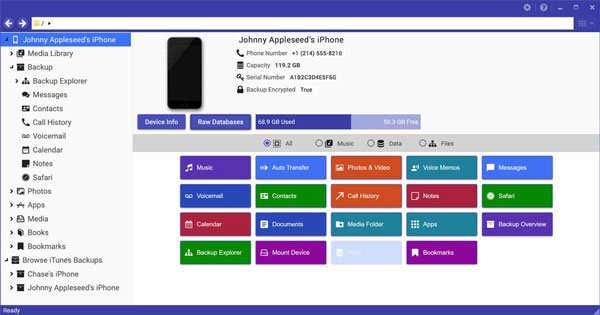
iExplorer est le gestionnaire d'iPhone, développé par Macroplant. Il vous permet de transférer des photos, de la musique, des messages, des contacts, de la musique, des vidéos, etc. depuis un iPhone, un iPad ou un iPod vers un ordinateur (Windows et Mac) et iTunes.
Fonctionnant comme une clé USB avec ses fonctionnalités de montage sur disque, vous pouvez afficher les photos de votre iPhone directement dans le Finder ou l'Explorateur Windows comme vous le feriez avec n'importe quel autre appareil photo numérique.
Identique à iTunes, mais vous offre davantage d'options pour gérer facilement les données de l'iPhone sur un ordinateur, telles que la recherche de fichiers, la visualisation et la collecte de données sélectionnées pour un transfert sur un ordinateur facilement.
Compatible avec Windows 11, 10, 8, 7 et Mac, vous pouvez télécharger la version gratuite de ce logiciel sur votre ordinateur depuis sa page officielle (https://macroplant.com/iexplorer).
Certes, la plupart des utilisateurs se soucient de son coût. iExplorer n'est pas gratuit et offre aux utilisateurs trois types de plans d'achat.
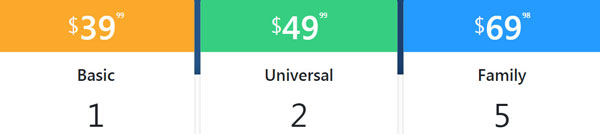
Après avoir appris à connaître ce gestionnaire d’iPhone, nous en venons maintenant à l’utilisation de ce logiciel pour gérer les données de l’iPhone sur ordinateur.
Partie 2. Comment utiliser iExplorer?
Téléchargez gratuitement ce logiciel à partir de sa page officielle et suivez les instructions à l'écran pour l'installer et le lancer. L'ensemble du processus peut prendre un certain temps et vous feriez mieux de faire preuve de plus de patience.
Après cela, connectez votre iPhone à l’ordinateur avec le câble USB, et ce logiciel détectera votre iPhone rapidement.
Dans la barre latérale gauche, l’ensemble du type de données pris en charge par ce logiciel peut être visualisé directement.
Bibliothèque multimédia, Sauvegarde, Photos, Applications, Multimédia, Livres, Signets et Parcourir la sauvegarde iTunes.
Transférer des données iPhone vers un ordinateur / iTunes
Lorsque vous cliquez sur Médiathèque, tous les fichiers multimédia, tels que la musique, les films, les sonneries, les mémos vocaux et les listes de lecture, figurent dans les sous-options.
Cliquez avec le bouton droit sur le fichier multimédia que vous sélectionnez et tentez d'exporter le fichier sélectionné ou la liste de lecture complète dans un dossier directement sur l'ordinateur ou sur iTunes.
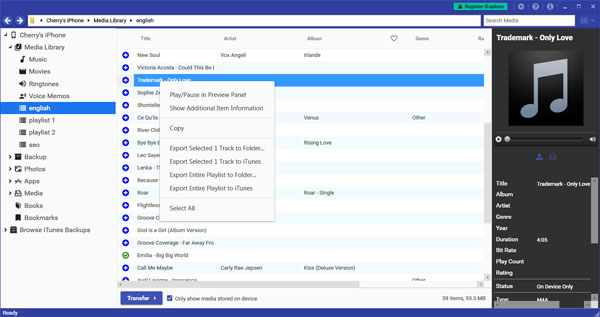
Pour les applications, les photos, les livres, la gestion des signets, les étapes sont similaires. Il vous permet de les transférer d'iPhone vers un ordinateur et de supprimer certains fichiers indésirables. De plus, vous pouvez ajouter des fichiers à l'album sélectionné ou au dossier créé sur votre iPhone.
IPhone de sauvegarde sur ordinateur
La fonction de sauvegarde vous offre la possibilité de sauvegarder toutes les données en une seule fois sur un ordinateur. Vous pouvez également sélectionner les données (contacts, Safari, agenda, notes, historique des appels, messages vocaux et mémos vocaux) séparément pour la sauvegarde.
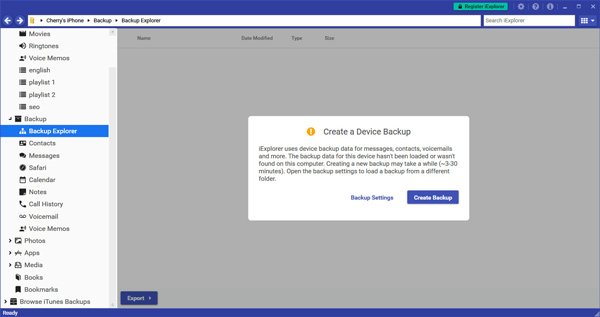
Parcourir la sauvegarde iPhone depuis iTunes
Pour les sauvegardes iTunes du navigateur, il analysera la sauvegarde de l’iPhone synchronisée avec iTunes sur cet ordinateur et vous permettra de les visualiser avec ce logiciel.
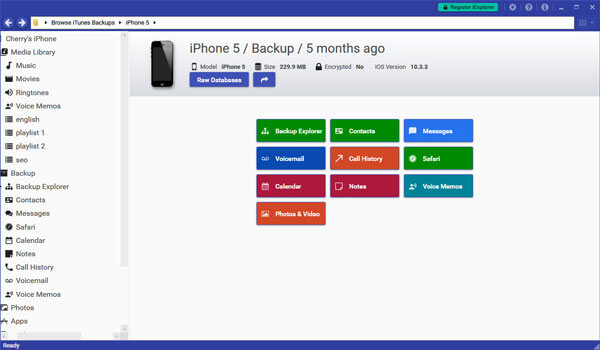
Ce logiciel n'est pas difficile à utiliser et l'interface simple facilite la tâche des utilisateurs.
Partie 3. Avis sur iExplorer
Après un essai de 3 heures d'iExplorer, ainsi que les avis des utilisateurs en ligne, nous pouvons examiner ce gestionnaire d'iPhone à partir des points suivants.
Avantages
- Très facile de transférer des données de l'iPhone à l'ordinateur.
- Gérer divers types de données sur des appareils iOS.
- Transférer des données d'un appareil iOS vers iTunes .
- Parcourir la sauvegarde iTunes facilement.
Inconvénients
- La version démo gratuite est limitée.
- Aucune option pour arrêter un processus de sauvegarde.
- Il fonctionne lentement et s'est même écrasé.
- Aucune option pour ajouter des données de l'ordinateur à l'appareil.
En un mot, ce logiciel sera un bon choix si vous n’avez besoin que d’exporter vos données d’un appareil iOS vers un ordinateur. Cependant, si vous recherchez plus de fonctionnalités pour importer des fichiers d'un ordinateur à un autre, vous aurez exactement besoin d'une alternative à iExplorer.
Partie 4. Meilleure alternative iExplorer pour gérer les données iPhone
Apeaksoft iPhone Transfert est le fantastique outil de gestion d'iPhone pour iPhone, iPad et iPod.
Pourquoi peut-il être considéré comme l’un des meilleurs remplaçants d’iExplorer? Voici les raisons.

Avantages
- Rapide pour transférer des données de l'iPhone à l'ordinateur.
- Ajouter des fichiers de l'ordinateur à l'appareil iOS.
- Dédoublonner les contacts de l'iPhone.
- Supprimer, modifier, modifier les fichiers iPhone directement sur l'ordinateur.
- Créez une sonnerie iPhone et convertissez les photos HEIC.
- Soutenir diverses données.
Inconvénients
- La version d'essai gratuite a ses limites.
- Certaines données telles que les notes, les marque-pages / historique Safari, les livres, etc. ne sont pas prises en charge.
Cochez ici pour transférer des données iPhone avec iPhone Transfer.
Voici le tableau qui montre la différence entre iPhone Transfer et iExplorer.
| Types de données | Vue d'ensemble | iPhone Transfert | iExplorer |
|---|---|---|---|
| Photos | Exporter vers PC | √ | √ |
| Ajouter du PC à iDevice | √ | √ | |
| effacer | √ | √ | |
| Musique, vidéos, sonneries, mémos vocaux (iExplorer et iPhone Transfer); Messages vocaux (iExplorer); iTunes U, Podcasts, livres audio, émissions de télévision (iPhone Transfer) | Exporter vers PC | √ | √ |
| Exporter vers iTunes | √ | √ | |
| Ajouter du PC à iDevice | √ | × | |
| effacer | √ | × | |
| Créer une nouvelle playlist | √ | × | |
| Contacts | Exporter vers PC | √ | √ |
| Ajouter du PC à iDevice | √ | × | |
| Supprimer, éditer | √ | × | |
| Dé-dupliquer | √ | × | |
| Gérer les contacts du groupe | √ | × | |
| Messages | Exporter vers PC | √ | √ |
| Apps | Exporter vers PC | × | √ |
| Ajouter à l'application | × | √ | |
| Livres, signets | Exporter vers PC | × | √ |
| Ajouter à iDevice | × | √ | |
| Sauvegarde sur PC | √ | √ | |
| Transférer vers un autre appareil iOS | √ | × | |
| Restaurer d'un PC à un appareil | √ | × | |
| Sauvegarde et restauration des contacts en un clic | √ | × | |
| Créer des sonneries | √ | × | |
| Convertir HEIC | √ | × | |
| Parcourir la sauvegarde iTunes | × | × | |
| Prix | $15.60 | $39.00 | |
La différence entre iExplorer et Apeaksoft iPhone Transfer montre clairement que iExplorer est moins compétitif que iPhone Transfer en termes de fonctions et de prix.
Conclusion
Maintenant c'est ton tour.
Avez-vous compris l'utilisation d'iExplorer? Quels autres problèmes avez-vous rencontrés lors de l'utilisation d'iExplorer?
Pensez-vous que iPhone Transfer est la meilleure alternative à iExplorer?
Faites-moi savoir en laissant un commentaire ci-dessous pour le moment.